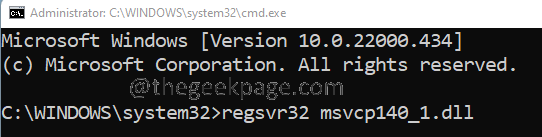Овај софтвер ће одржавати и покретати управљачке програме, чиме ће се заштитити од уобичајених рачунарских грешака и квара хардвера. Проверите све своје управљачке програме у 3 једноставна корака:
- Преузмите ДриверФик (верификована датотека за преузимање).
- Кликните Покрените скенирање да бисте пронашли све проблематичне управљачке програме.
- Кликните Ажурирај управљачке програме да бисте добили нове верзије и избегли кварове у систему.
- ДриверФик је преузео 0 читаоци овог месеца.
„Стално добивам упит:„ Важна ажурирања су на чекању “. Зашто добијам овај упит уместо да га рачунар аутоматски инсталира ван радног времена? “
Виндовс Упдате пружа важне сервисне пакете и закрпе, као и друге одговарајуће исправке неопходне да би оперативни систем Виндовс и други софтвер функционисали како треба.
Функција се такође може користити за ажурирајте управљачке програме за најчешће коришћене хардверске уређаје и сви се они рутински објављују
Патцх уторак, обично другог уторка у месецу, иако Мицрософт такође може објавити хитне поправке и другим данима када се појаве.Ако не можете да користите функцију аутоматског ажурирања, можете недељно да проверавате нова ажурирања, која се већином инсталирају аутоматски.
Међутим, Виндовс Упдате с времена на време треба унос, па ћете у таквим случајевима на траци задатака добити икону обавештења.
Када добијете „Важна ажурирања су на чекању”Редовно искачући екран, могло би бити то процес ажурирања је био спор било због брзине интернета или спорог система, тако да ће поступак остати под „на чекању“ и сваки пут када се пријавите, појавит ће се искачући прозор „Важна ажурирања су на чекању“ као аутоматски упит.
Мицрософт је конфигурисао ажурирања за Виндовс на такав начин да то сада можете и ви онемогућите ажурирања, али је обавезно инсталирати их.
Можете привремено зауставите ове исправке, али већини корисника смета што поново покрећу систем, остављајући свој посао без надзора, док чекају да се цео процес ажурирања заврши.
Ако није правилно конфигурисан, Виндовс ће поново покренути рачунар у своје време, понекад и без њега обавештава вас, а након поновног покретања може потрајати толико времена да ажурирате систем, било да сте у пожурити или не.
Када добијете искачући екран Важна ажурирања су на чекању, испробајте доња решења да бисте проблем решили у Виндовс 10.
Решите проблеме са Виндовс Упдате-ом помоћу једног од ових сјајних алата!
ПОПРАВАК: Важна ажурирања су на чекању искачућег екрана
- Ресетујте заставицу за поновно покретање
- Преузмите и покрените најновији алат за спремност за ажурирање система
- Покрените Враћање система
- Покрените СФЦ скенирање
- Ресетујте компоненте Виндовс Упдате
- Инсталирајте ажурирања на чекању
- Закажите ажурирање
- Проверите опције уређивача смерница групе
- Искључите балоне са обавештењима
- Проверите Прегледник догађаја
- У потпуности зауставите Виндовс Упдате
- Онемогућите ажурирање при поновном покретању помоћу смерница групе
- Заобиђите ажурирања помоћу командне линије
1. Ресетујте заставицу за поновно покретање
Прво што треба да урадите у овом случају је да поново покренете рачунар, ако то нисте учинили, а затим ресетујте заставицу за поновно покретање. Да уради ово:
- Кликните десним тастером миша на Старт и изаберите Трцати
- Тип регедит и притисните ентер
- У уређивачу регистра пронађите
ЦомпутерХКЕИ_ЛОЦАЛ_МАЦХИНЕСОФТВАРЕМицрософтУпдатес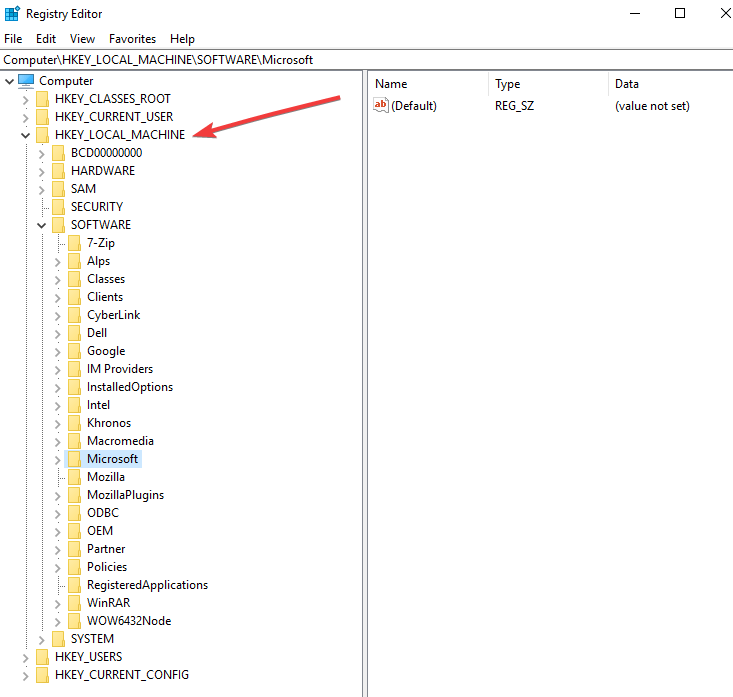
- Дупли клик Кључ УпдатеЕкеВолатиле
- Конфигуришите кључ са вредношћу 0
Не можете да приступите уређивачу регистра? Ствари нису тако застрашујуће као што изгледају. Погледајте овај водич и брзо решите проблем.
2. Преузмите и покрените најновији алат за спремност за ажурирање система
Инсталирање исправке постоје из два дела: покретање у контексту ВУА или затварање / покретање. У контексту ВУА, инсталација се успешно завршава и ВУА је бележи као успешну.
Међутим, ако тај процес остане или не успије при искључивању / покретању, тада надоградња није инсталирана. ВУА не пријављује овај неуспех јер га не разуме.
То се дешава као квар у механизму закрпе када стек за сервисирање и агент напишу и / или одржавају две различите групе, тако да нико од њих не зна шта други ради.
У овом случају преузмите и покрените алатку за спремност ажурирања система да бисте видели шта пише о рачунару.
Овај алат за спремност за ажурирање система се користи јер се у систему Виндовс налазе недоследности сервисна продавница, што може спречити успешну инсталацију будућих исправки, сервисних пакета и софтвер.
Проверава да ли на рачунару постоје такве недоследности и покушава да реши проблеме ако их пронађе.
- Преузмите Алат за спремност за ажурирање система кликом на линк за скидање која одговара верзији оперативног система Виндовс на рачунару. Увек преузмите најновију верзију и проверите да ли на рачунару ради 32/64-битни Виндовс.
- Кликните Преузимање на веб страници центра за преузимање
- Кликните Отвори или Трцати и следите упутства за инсталацију
- У дијалогу Виндовс Упдате Стандалоне Инсталлер кликните на да. Сачекајте док не заврши инсталацију. Може потрајати око 15 минута
- Кликните Близу кад једном каже Инсталација завршена
- Поново инсталирајте исправку или сервисни пакет који сте претходно желели да инсталирате
3. Покрените Враћање система
Искачући заслон „Важна ажурирања су на чекању“ може бити узрокован блокадом сигурносне апликације или оштећеним системским датотекама.
Покрените Опоравак система да бисте вратили рачунар на тачку пре него што је проблем почео. Да уради ово:
- Кликните Почетак и идите у поље за претрагу и унесите Враћање система
- Кликните Направите тачку враћања на листи резултата претраживања
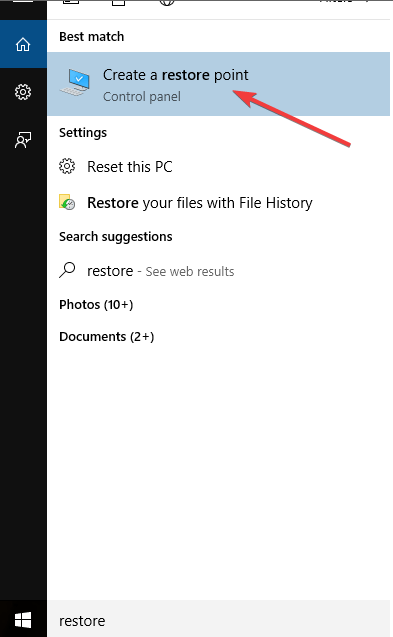
- Унесите лозинку за свој администраторски налог или доделите дозволе ако се то затражи
- У Враћање система кликните на Изаберите другу тачку враћања
- Кликните Следећи
- Изаберите тачку враћања створену пре него што сте искусили проблем
- Кликните Следећи и онда Заврши
Погледајте наш детаљан водич за стварање тачке за обнављање система попут правог техничара!
4. Покрените СФЦ скенирање
Ово ће поправити све оштећења система датотека које су пронађена током скенирања.
- Кликните Почетак, тип ЦМД у пољу за претрагу
- Кликните десним тастером миша на Цомманд Промпт и изаберите Покрени као администратор
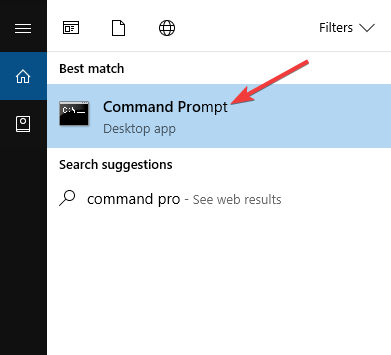
- Тип сфц / сцаннов

- Притисните Ентер
Епско упозорење водича! Све што треба да знате о програму за проверу системских датотека налази се овде!
5. Ресетујте компоненте Виндовс Упдате
Кораци овде су део модификовања регистра. Обавезно следите ове кораке тачно и пажљиво. Направите резервну копију регистра пре него што га измените, а затим га вратите ако се појави проблем.
- Кликните Почетак и тип ЦМД у пољу за претрагу
- Десни клик Командна линијаи изаберите Покрени као администратор
- Кликните да када се траже дозволе
- Зауставите БИТС, Цриптограпхиц, МСИ Инсталлер и Виндовс Упдате Сервицес тако што ћете у командну линију откуцати следеће наредбе:
нет стоп вуаусерв
нет стоп цриптСвц
нето зауставни битови
нет стоп мсисервер - Притисните Ентер после сваке наредбе коју укуцате
- Преименујте директоријум СофтвареДистрибутион и Цатроот2 тако што ћете откуцати доле наведене наредбе у командној линији, а затим притиснути Ентер након сваке уписане команде:
рен Ц: ВиндовсСофтвареДистрибутион СофтвареДистрибутион.олдрен Ц: ВиндовсСистем32цатроот2 Цатроот2.олд - Поново покрените БИТС, Цриптограпхиц, МСИ Инсталлер и Виндовс Упдате Сервицес тако што ћете у командну линију откуцати следеће команде:
нет стоп вуаусерв
нет стоп цриптСвц
нето зауставни битови
нет стоп мсисервер - Тип Излаз у командној линији да га затворите
Из нашег детаљног водича сазнајте све што треба да знате о скрипти за ресетовање система Виндовс Упдате!
6. Инсталирајте ажурирања на чекању
Онемогући било који сигурносне апликације или софтвер инсталирајте на рачунару, привремено, и проверите да ли постоје исправке путем ажурирања за Виндовс у подешавањима.
Поново инсталирајте ажурирања на чекању и поново покрените рачунар да бисте видели да ли нестаје искачући екран „Важна ажурирања су на чекању“.
7. Закажите ажурирање
Уместо да игноришете искачући екран Важна ажурирања су на чекању, ажурирања можете да закажете за касније када будете слободнији да бисте дозволили да се рачунар аутоматски ажурира.
Виндовс вам обично даје могућност да Рестарт сада, Изаберите време, или Сноозе да бисте подсетник за ажурирање добили касније за отприлике три дана или тако мало. Зато распоредите време за које мислите да вам одговара, а затим га пустите да се ажурира.
8. Проверите опције уређивача смерница групе
Опције уређивача смерница групе за Виндовс исправке могу се конфигурисати на овај начин:
- Идите на траку за претрагу и унесите Уређивач смерница групе
- Изаберите Измените смернице групе из резултата претраге
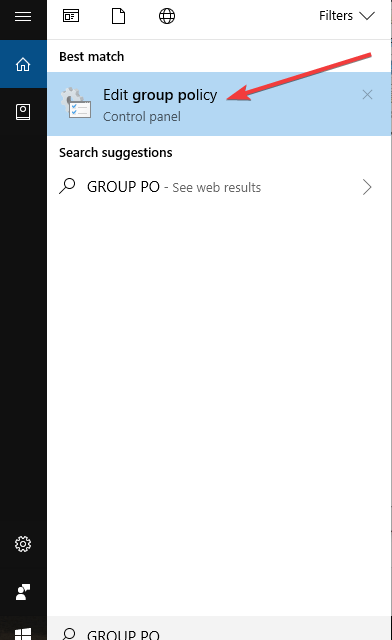
- Кликните Конфигурација рачунара
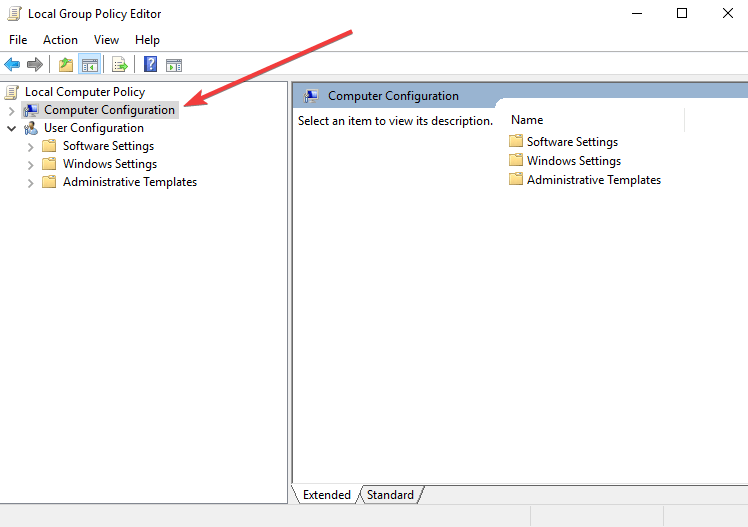
- Кликните Административни предлошци
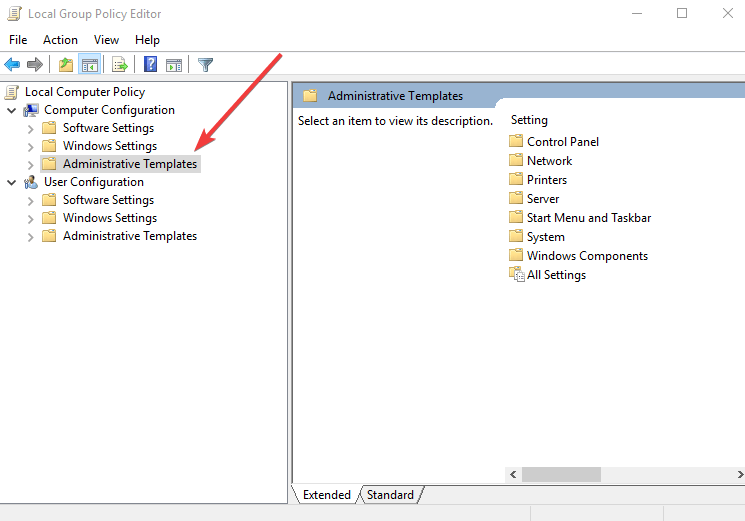
- Кликните Виндовс компоненте
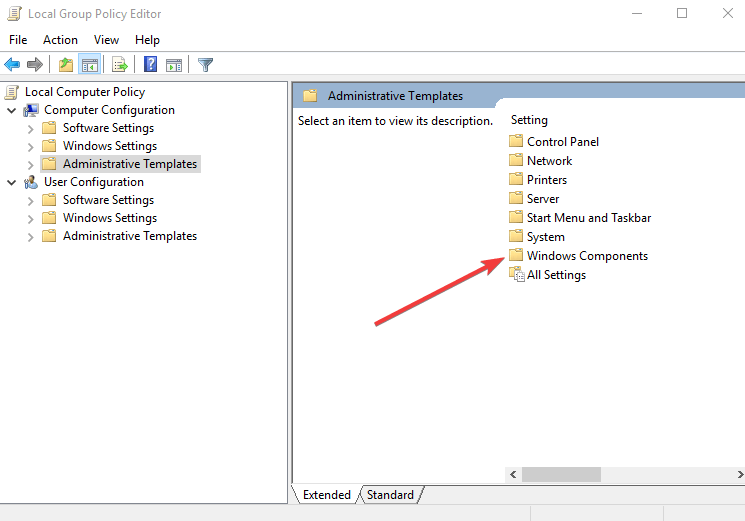
- Кликните Фасцикла Виндовс Упдате
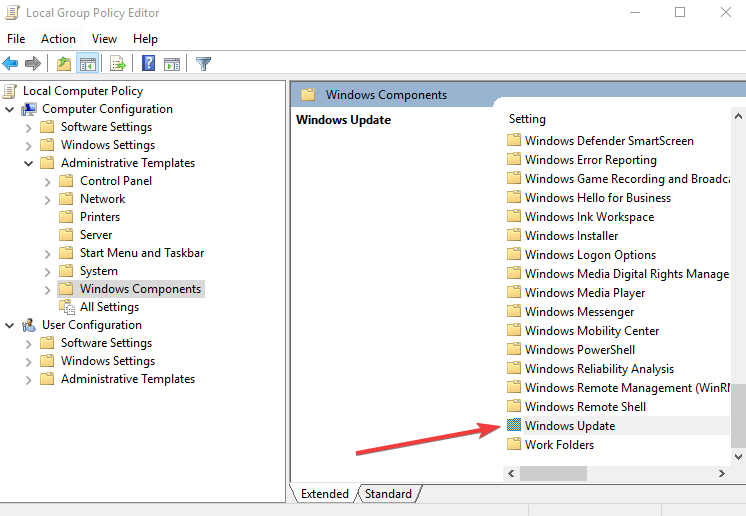
- Комплет Конфигуришите аутоматско ажурирање да се омогући Дозволи не-администратору да прима обавештења о ажурирању подешавања за вас
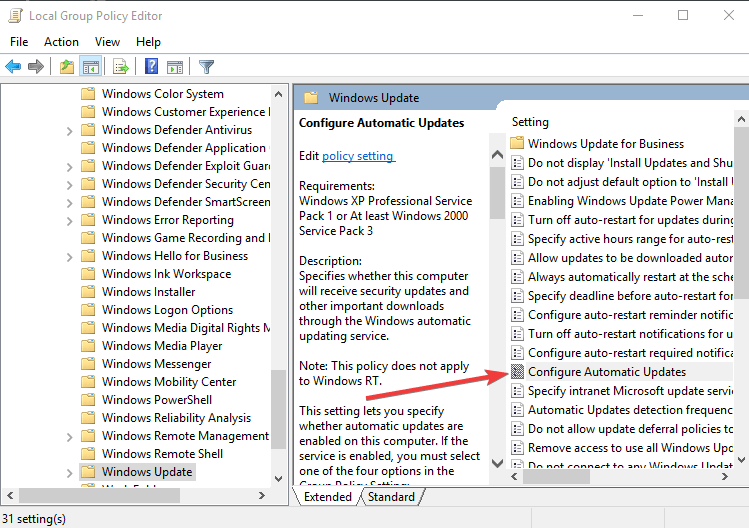
Погледајте наш водич о томе како да решите проблеме са аутоматским ажурирањем система Виндовс 10!
9. Искључите балоне са обавештењима
- Идите на траку за претрагу и унесите Уређивач смерница групе
- Изаберите Измените смернице групе из резултата претраге
- Изаберите Конфигурација рачунара
- Кликните Административни предлошци
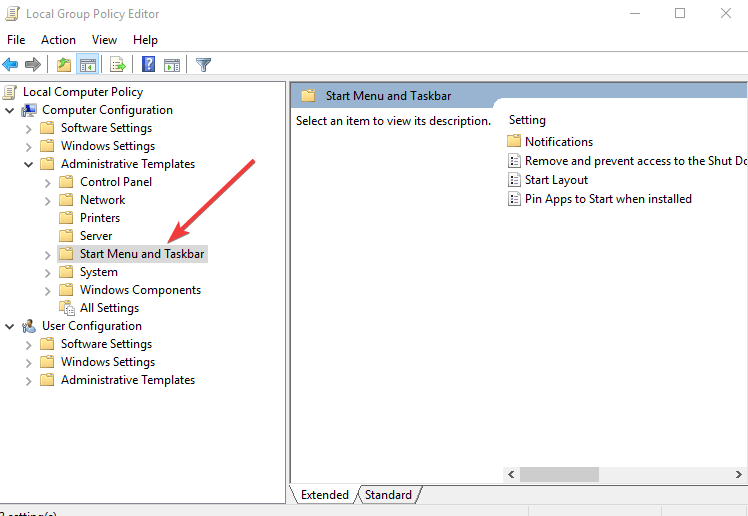
- Изаберите Мени Старт и трака задатака
- Кликните Искључите сва обавештења о балону
10. Проверите Прегледник догађаја
Ако се појави искачући екран „Важна ажурирања су на чекању“, можда га нешто спречава да се поново покрене. Проверите да ли у тражилици догађаја има трагова.
Потврдите да ли је исправка успешно инсталирана Подешавања> Ажурирање и безбедност> Приказ.
Тражите ли најбољи Виндовс 10 прегледач евиденције догађаја? Ево наших најбољих избора.
11. У потпуности зауставите Виндовс Упдате
- Кликните десним тастером миша на Старт и изаберите Трцати
- Тип услуге.мсц и притисните Ентер
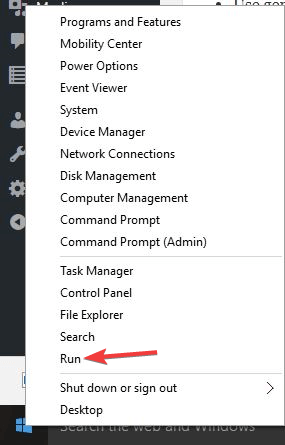
- Тражити Виндовс Инсталлер и Виндовс Упдате
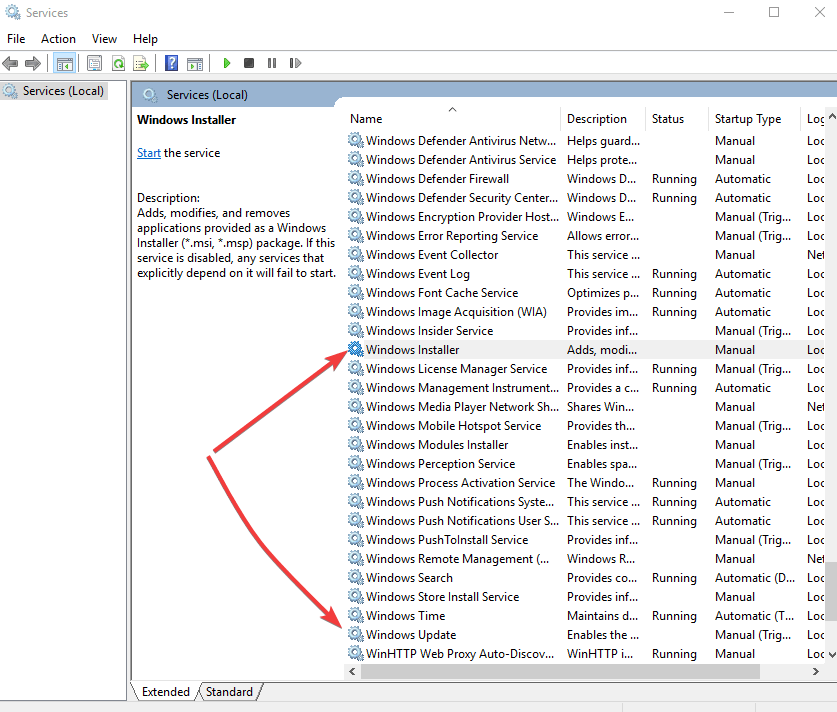
- Зауставите обе услуге да бисте зауставили све Виндовс инсталације на чекању
12. Онемогућите ажурирање при поновном покретању помоћу смерница групе
Омогући Не приказујте опцију „Инсталирај исправке и искључивање“ у дијалошком оквиру Искључи Виндовс у смерницама групе да нестану опције инсталирања и искључења. Приказаће се опција само нормалног искључивања.
Онемогућавање ажурирања и искључивања опција у смерницама групе је трајна опција, што значи да опције искључивања и ажурирања / поновног покретања и ажурирања неће бити приказане у дијалошком оквиру за искључивање.
Иди на Подешавања> Виндовс Упдате и изаберите Инсталирајте исправке и поново покрените рачунар одавде.
- Идите на траку за претрагу и унесите Уређивач смерница групе
- Изаберите Измените смернице групе из резултата претраге
- Кликните Конфигурација рачунара
- Изаберите Административни предлошци
- Кликните Виндовс компоненте
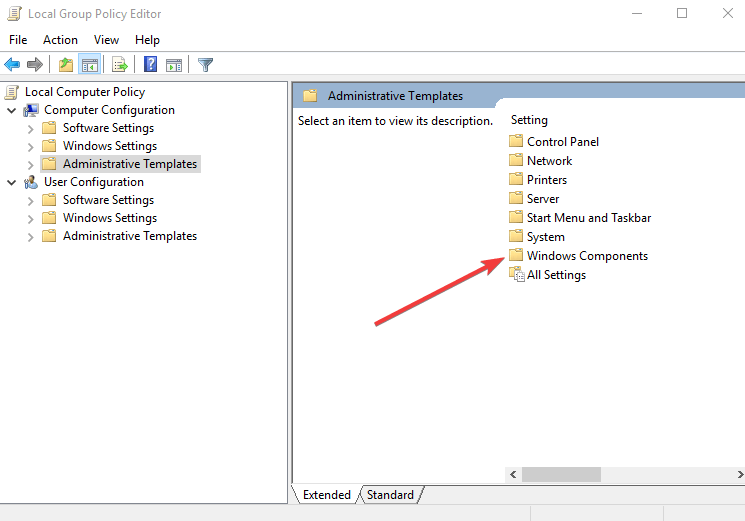
- Кликните Виндовс Упдате
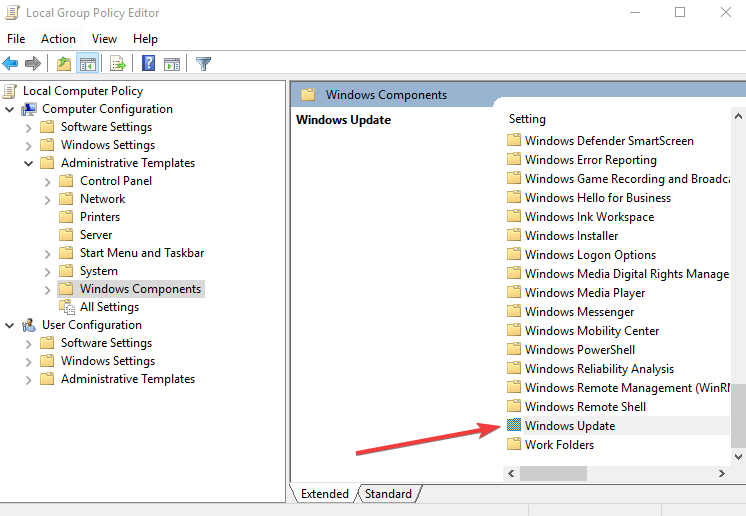
13. Заобиђите ажурирања помоћу командне линије
То можете учинити привремено да бисте заобишли исправке приликом поновног покретања / искључивања заустављањем услуге Виндовс Упдате пре поновног покретања или искључивања рачунара. Да уради ово:
- Кликните десним тастером миша на Старт и изаберите Трцати
- Тип нет стоп вуаусерв да зауставите услугу Виндовс Упдате
- Тип искључивање –с –т 0 да се систем одмах искључи
Да бисте поново покренули систем, откуцајте искључивање –р –т 0. Такође можете истовремено покретати све команде тако што ћете откуцати: нет стоп вуаусерв && схутдовн –р –т 0 тако да можете искључити или поново покренути систем без инсталирања исправки.
Обавестите нас ако сте успели да решите проблем са важним исправкама на вашем рачунару тако што ћете оставити коментар у одељку испод.
ПОВЕЗАНЕ ПРИЧЕ ЗА ПРОВЈЕРУ:
- Апликација Сеттингс пада у оперативном систему Виндовс 10. априла 2018 [ФИКС]
- Решење: Грешка при ажурирању Виндовс 10 0к800фффф
- Решење: ВПН не ради након ажурирања оперативног система Виндовс 10